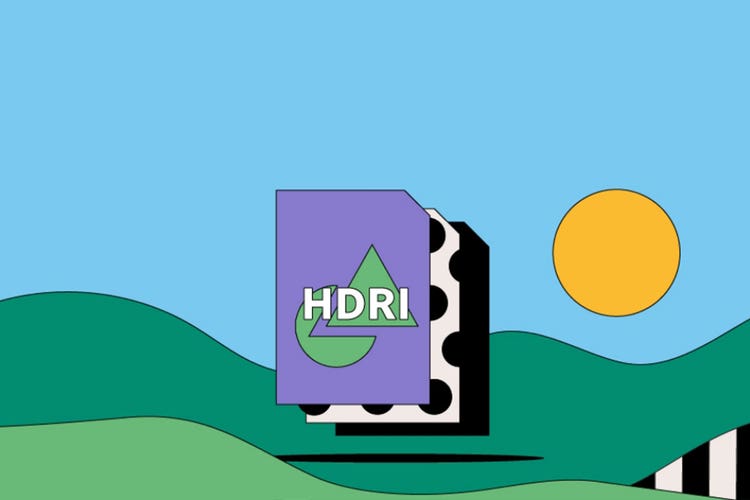FOTOGRĀFIJA
HDRI faili
HDRI fails ir digitāla attēla formāts. HDRI faili bieži tiek veidoti ar fotoattēlu rediģēšanas programmatūru, lai uzlabotu digitālās fotogrāfijas, kuras pēc tam var pārvērst mazākos failos, kas paredzēti kopīgošanai un augšupielādei. Uzziniet, kādas ir HDRI formāta priekšrocības, trūkumi un lietošanas veidi, kā arī to, kā izveidot savu HDRI failu.
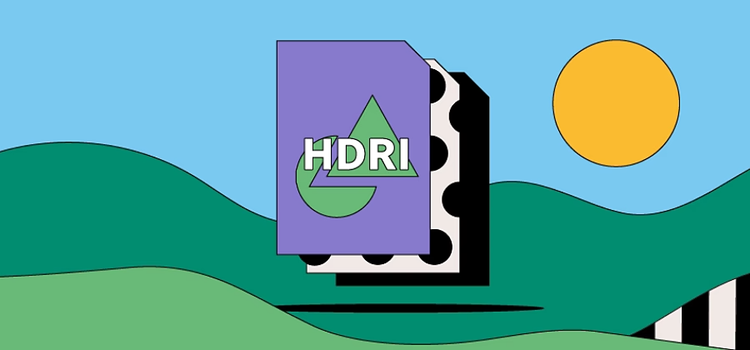
https://main--cc--adobecom.hlx.page/cc-shared/fragments/seo-articles/get-started-notification-blade
Kas ir HDRI fails
HDRI ir saīsinājums no High Dynamic Range Image (plaša dinamiskā diapazona attēls). Digitālajām kamerām ir tikai ierobežots dinamiskais diapazons, tāpēc dažas fotoattēla zonas izskatās tumšākas nekā patiesībā. HDRI faili fotoattēlu redaktoriem dod iespēju izgaismot stūrus un izveidot attēlu, kas izskatās dabiskāks.
HDRI formātu parasti saista ar attēlu rediģēšanas programmām, piemēram, Adobe Photoshop. Tas ir rastrgrafikas faila veids — veidots no pikseļiem, un parasti tā lielums ir 32 biti.
HDRI faila vēsture
Gregorijs Vords (Gregory Ward) 1986. gadā izgudroja HDRI failus savai apgaismojuma simulācijas programmatūrai Radiance. Taču daudzas no šodien zināmajām faila iespējām tika ieviestas 2005. gadā, izmantojot lietotnē Photoshop pieejamo funkciju Merge to HDR (Sapludināt ar HDR).
Šī jaunā funkcija ļāva izmantot HDR toņu kartēšanu, kas novērsa fotogrāfijas un attēlošanas iekārtas ierobežotā dinamiskā diapazona problēmu. Toņu kartēšanā notiek vairāku fotogrāfiju, kas uzņemtas ar dažādu ekspozīciju, apvienošana.
Reizēm attēlus, kuru lielums pārsniedz 8 bitus, arī sauc par HDRI attēliem, pretēji LDRI (low dynamic range image) failiem, piemēram, JPEG un PNG failiem, kuru lielums ir mazāks par 8 bitiem.
Kā lietot HDRI failu
HDRI faili ir unikāli rastrgrafikas failu veidu saimē, un tiem ir viens galvenais lietošanas veids.
Digitālo fotoattēlu rediģēšana
HDRI formātā saglabātie faili ir digitālas fotogrāfijas, kurām ir rediģēts un uzlabots spilgtums, krāsa un kontrasts. Pēc tam, apvienojot vairākus digitālos fotoattēlus, kas uzņemti ar dažādu ekspozīciju, tiek izveidots HDR attēls. Tādējādi vienlaikus tiek izceltas dziļas ēnas un spilgti izgaismotas vietas.
HDRI failu priekšrocības un trūkumi
Pirms izmantojat šo faila formātu, apsveriet HDRI failu priekšrocības un trūkumus.
HDRI failu priekšrocības
- HDRI formāts var palīdzēt pielāgot un uzlabot attēlus, lai iegūtu labākos rezultātus.
- Tos var atvērt un skatīt dažādās fotoattēlu rediģēšanas programmās.
- HDRI failus var viegli izveidot lietotnē Photoshop.
HDRI failu trūkumi
- 32 bitu HDRI faili ir pārāk lieli, lai varētu izmantot visas Photoshop rediģēšanas funkcijas un kopīgošanas iespējas. Lai izmantotu lietotni Photoshop, vispirms saglabājiet sākotnējā faila kopiju un pēc tam pārvērtiet to par 16 vai 8 bitu attēlu.
Kā atvērt HDRI failu
HDRI failus var atvērt dažādās programmās, tostarp lietotnē Photoshop. Lai to paveiktu lietotnē Photoshop, atlasiet File (Fails) > Open (Atvērt) un datorā izvēlieties vajadzīgo attēlu.
Kā izveidot un rediģēt HDRI failu
Lai izveidotu HDRI failu lietotnē Adobe Photoshop, veiciet tālāk norādītas vienkāršās darbības.
- Atveriet lietotni Photoshop.
- Atlasiet File (Fails) > Automate (Automatizēt) > Merge to HDR (Sapludināt ar HDR).
- Datorā atlasiet attēlus.
- Ja nepieciešams, atlasiet Align Source Images (Līdzināt avota attēlus). Tas var nebūt nepieciešams, ja fotografēšana ir veikta uz stabila pamata, piemēram, trijkāju statīva.
- Noklikšķiniet uz OK (Labi).
- Kad tiek parādīts priekšskatījuma lodziņš, atlasiet attēlus, kas jānoņem, un, izmantojot tālummaiņas funkciju, rūpīgi apskatiet priekšskatījumu. Šeit var arī mainīt attēla ekspozīciju.
- Lai izveidotu HDRI failu, atlasiet OK (Labi).